- Osa 1. Kuinka korjata iPad, joka ei lataudu tai käynnisty, puhdistamalla latausportti
- Osa 2. Kuinka korjata iPad, joka ei lataudu tai käynnisty uudelleen käynnistämällä
- Osa 3. Kuinka korjata iPad, joka ei lataudu tai käynnisty, vaihtamalla latausportti tai -kaapeli
- Osa 4. Kuinka korjata iPad, joka ei lataudu tai käynnisty FoneLab iOS -järjestelmän palautuksen avulla
- Osa 5. Usein kysytyt kysymykset iPadin, joka ei lataudu tai käynnisty, korjaamisesta
iPad ei lataudu tai käynnisty [Todistetut ja testatut menetelmät]
 Käyttäjän Lisa Ou / 30. tammikuuta 2024 09:00
Käyttäjän Lisa Ou / 30. tammikuuta 2024 09:00 iPadit on rakennettu suuremmalla näytöllä kuin iPhonet ja muut älypuhelimet. Tämän tosiasian vuoksi voit suorittaa sen avulla useita tehtäviä. Jos et ole tietoinen, iPadisi useat avatut välilehdet tai sovellukset kuluttavat liikaa sen akun prosenttiosuutta. Mutta älä huoli. iPadin lataaminen antaa sen saada lisää akkuprosenttia toimiakseen.
Sitä ei kuitenkaan tapahdu, jos iPad ei lataudu tai käynnisty. Se on yksi harvinaisimmista iPadin toimintahäiriöistä, joita voit koskaan kokea. Pohjimmiltaan se on vakava ongelma, josta sinun on päästävä eroon tai korjattava mahdollisimman pian.
![iPad ei lataudu tai käynnisty [Todistetut ja testatut menetelmät]](https://www.fonelab.com/images/ios-system-recovery/ipad-not-charging-or-turning-on/ipad-not-charging-or-turning-on.jpg)
Oletko valmis korjaamaan ongelman? Vieritä alas ja katso 4 parasta tapaa korjata se. Jatka eteenpäin.

Opasluettelo
- Osa 1. Kuinka korjata iPad, joka ei lataudu tai käynnisty, puhdistamalla latausportti
- Osa 2. Kuinka korjata iPad, joka ei lataudu tai käynnisty uudelleen käynnistämällä
- Osa 3. Kuinka korjata iPad, joka ei lataudu tai käynnisty, vaihtamalla latausportti tai -kaapeli
- Osa 4. Kuinka korjata iPad, joka ei lataudu tai käynnisty FoneLab iOS -järjestelmän palautuksen avulla
- Osa 5. Usein kysytyt kysymykset iPadin, joka ei lataudu tai käynnisty, korjaamisesta
FoneLabin avulla voit korjata iPhonen / iPadin / iPodin DFU-tilasta, palautustilasta, Apple-logosta, kuulokemikrofonista jne. Normaaliin tilaan ilman tietojen häviämistä.
- Korjaa käytöstä poistetut iOS-järjestelmäongelmat.
- Pura dataa käytöstä poistetuista iOS-laitteista ilman tietojen menetystä.
- Se on turvallinen ja helppokäyttöinen.
Osa 1. Kuinka korjata iPad, joka ei lataudu tai käynnisty, puhdistamalla latausportti
iPad, jonka akku on tyhjä, ei käynnisty. Pahinta on, että iPadin latausportti ei toimi. Paras tapa korjata tämä ongelma on puhdistaa latausportti asianmukaisesti. Pienet roskat tai pöly voivat estää latausportin kytkemästä laturia.
Latausportin puhdistusprosessi on hieman riskialtis. Syynä on, että se käyttää pienen määrän nestettä. Liian paljon sitä voi tehdä virheitä vielä enemmän. Älä huoli. Voit jäljitellä alla olevia yksityiskohtaisia ohjeita oppiaksesi oikean menettelyn. Jatka eteenpäin.
Hanki iPad ja sammuta se välttääksesi tarpeettomat komennot ja toiminnot. Hanki sen jälkeen hammastikku latausportin sisältämän lian poistamiseksi. Jos näet tahmeaa likaa, ota vanupuikko ja lisää alkoholia sen poistamiseksi. Anna alkoholin kuivua ennen kuin yrität ladata iPadia. Jos se ei vieläkään lataudu, toista prosessi.

FoneLabin avulla voit korjata iPhonen / iPadin / iPodin DFU-tilasta, palautustilasta, Apple-logosta, kuulokemikrofonista jne. Normaaliin tilaan ilman tietojen häviämistä.
- Korjaa käytöstä poistetut iOS-järjestelmäongelmat.
- Pura dataa käytöstä poistetuista iOS-laitteista ilman tietojen menetystä.
- Se on turvallinen ja helppokäyttöinen.
Osa 2. Kuinka korjata iPad, joka ei lataudu tai käynnisty uudelleen käynnistämällä
iPadin toimintahäiriö voi johtua käyttöjärjestelmän häiriöistä. Käynnistä iPad uudelleen, jos näin on. Sen tarkoituksena on poistaa ongelmat, jotka vaikuttavat iPadin lataukseen, eikä käynnistää ongelmaa. Itse asiassa tämä tekniikka on turvallisin ja helpoin kaikista tämän viestin menetelmistä.
Kuitenkin, iPadin uudelleenkäynnistys ei ole sataprosenttisen varma, voiko se ratkaista ongelman. Se on kuin ensiapu kaikkiin laitteen toimintahäiriöihin. Lisäksi iPadin uudelleenkäynnistysprosessi riippuu sen sisältämistä käytettävissä olevista painikkeista. Katso alta sinulle sopivin menetelmä. Jatka eteenpäin.
| IPad-mallit | Käsitellä asiaa |
| Kotipainikkeella | Paina virtapainiketta. Vapauta se, kun näyttöön tulee Slide to Power Off -näyttö. Kytke iPad pois päältä liu'uttamalla sitä. Käynnistä iPad uudelleen. Voit tehdä sen painamalla virtapainiketta. Vapauta se, kun iPad paljastaa Apple-logon näytön. |
| Ilman Koti-painiketta | Paina yläpainiketta. Vapauta se, kun näyttöön tulee Slide to Power Off -näyttö. Kytke iPad pois päältä liu'uttamalla sitä. Käynnistä iPad uudelleen. Voit tehdä sen painamalla yläpainiketta. Vapauta se, kun iPad paljastaa Apple-logon näytön. |

Osa 3. Kuinka korjata iPad, joka ei lataudu tai käynnisty, vaihtamalla latausportti tai -kaapeli
Kun rikkinäisiä asioita ei voida korjata, vaihdamme ne usein uuteen. Se on sama, kun ei ole enää tapoja korjata iPadia, joka ei käynnisty latauksen jälkeen. Tässä osiossa näytämme, kuinka ammattilainen voi vaihtaa tai korjata latausportin. Tietenkin saatat jo tietää, että prosessi ei ole ilmainen. Kuinka varata tapaaminen? Katso ohjeet alla.
Siirry sivustolle https://support.apple.com/en-ph/ipad/repair. Valitse sen jälkeen Hanki palvelu -painiketta. Valitse myöhemmin Apple-laitteesi tilanne. Klikkaa jatkaa -painiketta. Kirjaudu sisään Apple ID -tililläsi ja vahvista prosessi antamalla tarvittavat tiedot.
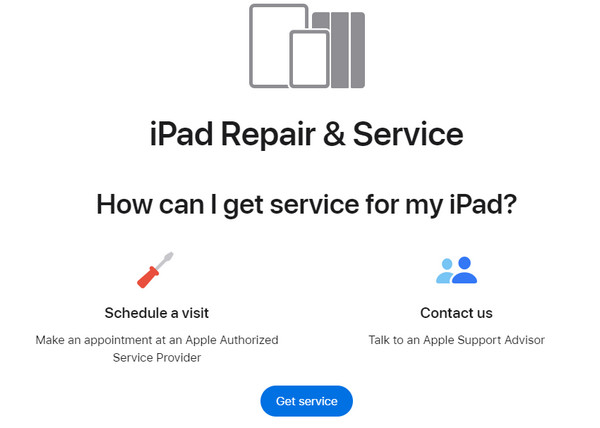
Osa 4. Kuinka korjata iPad, joka ei lataudu tai käynnisty FoneLab iOS -järjestelmän palautuksen avulla
Vaihtoehtoisesti tässä FoneLab iOS -järjestelmän palautus! Vaikka se ei voi korjata fyysisiä vaurioita, se voi korjata käyttöjärjestelmän toimintahäiriöt iPad ei lataudu tai kytkeytyy päälle. Se tukee myös muita iOS-laitteiden toimintahäiriöitä, kuten silmukan uudelleenkäynnistys, paristokulutuksella, jne. Lisäksi tämä ohjelmisto on yhteensopiva Mac- ja Windows-käyttöjärjestelmien kanssa. Haluatko tietää, kuinka iPadin toimintahäiriöt korjataan? Katso yksityiskohtaiset vaiheet alla. Jatka eteenpäin.
FoneLabin avulla voit korjata iPhonen / iPadin / iPodin DFU-tilasta, palautustilasta, Apple-logosta, kuulokemikrofonista jne. Normaaliin tilaan ilman tietojen häviämistä.
- Korjaa käytöstä poistetut iOS-järjestelmäongelmat.
- Pura dataa käytöstä poistetuista iOS-laitteista ilman tietojen menetystä.
- Se on turvallinen ja helppokäyttöinen.
Vaihe 1Lataa työkalu. Klikkaa Ilmainen lataus painiketta.
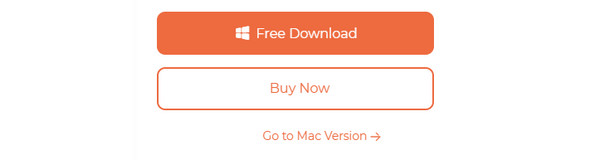
Vaihe 2Määritä ja käynnistä se myöhemmin. Klikkaa iOS-järjestelmän palauttaminen painiketta.
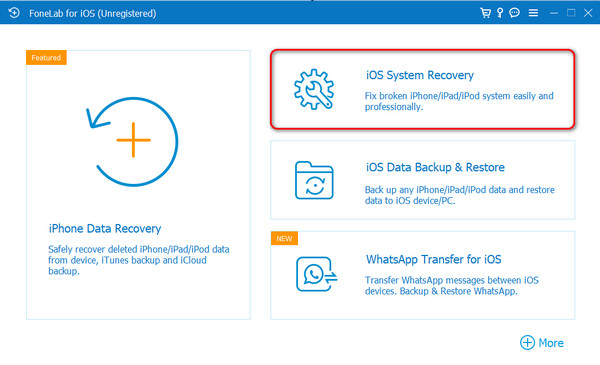
Vaihe 3Valitse Aloita -painiketta. Lue 2 korjaustilan kuvaus. Valitse vakiotila tai edistynyt tila. Liitä iPad tietokoneeseen. Klikkaa Vahvistaa painiketta.
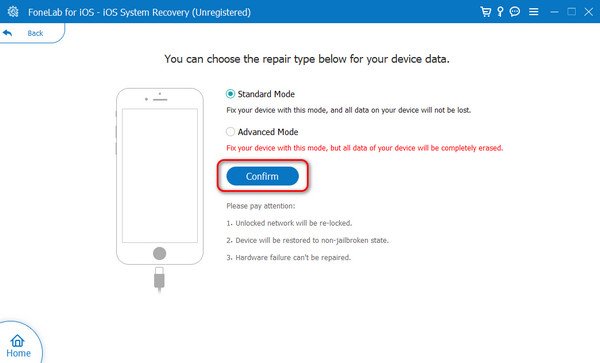
Vaihe 4Aseta iPad palautustilaan. Voit seurata ohjelmiston ohjeita. Valitse myöhemmin korjaus or Optimoida painiketta.
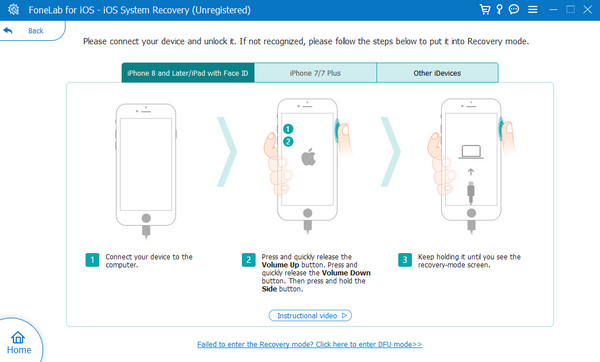
Osa 5. Usein kysytyt kysymykset iPadin, joka ei lataudu tai käynnisty, korjaamisesta
Mistä tiedät, latautuuko kuollut iPad?
Kuollut iPadin näyttö on musta. Et näe muuta kuin kasvosi heijastuksen. Kuollut iPad latautuu, kun kytket laturin pistorasiaan. Tämän jälkeen sinun on odotettava muutama sekunti tai minuutti. Paina myöhemmin iPadiasi teho painiketta sen mallista riippuen. Sinun täytyy nähdä Alhainen akku -kuvake iPadin näytöllä. Se tarkoittaa vain, että iPadisi latautuu täysin.
Kuinka kauan kestää, että iPad käynnistyy, kun se on kuollut?
Voit käynnistää iPadin vain, kun liität sen laturiin ja pistorasiaan. Kuollut iPad ei käynnisty heti. Se kestää muutaman minuutin tai tunnin riippuen siitä, kuinka monta tuntia akkua oli jäljellä. Siksi iPadin lataaminen on suositeltavaa, kun se saavuttaa alhaisen akun tilan. Yksi tärkeimmistä syistä on se, että akun käyttöikä voi lyhentyä.
iPad ei käynnisty tai lataudu useista syistä. Toivomme, että opit joitain yleisimmistä tässä viestissä. Lisäksi se esittelee 4 suosituinta menetelmää, joiden avulla voit korjata ongelman. Mikä erottuu mielestäsi eniten? Toivomme, että harkitset FoneLab iOS -järjestelmän palautus. Se tukee vain yli 50 iPadin toimintahäiriötä, jotka se voi korjata muutamalla napsautuksella. Onko sinulla lisää kysymyksiä? Älä epäröi kysyä meiltä. Jätä ne alla olevaan kommenttiosaan. Kiitos!
FoneLabin avulla voit korjata iPhonen / iPadin / iPodin DFU-tilasta, palautustilasta, Apple-logosta, kuulokemikrofonista jne. Normaaliin tilaan ilman tietojen häviämistä.
- Korjaa käytöstä poistetut iOS-järjestelmäongelmat.
- Pura dataa käytöstä poistetuista iOS-laitteista ilman tietojen menetystä.
- Se on turvallinen ja helppokäyttöinen.
